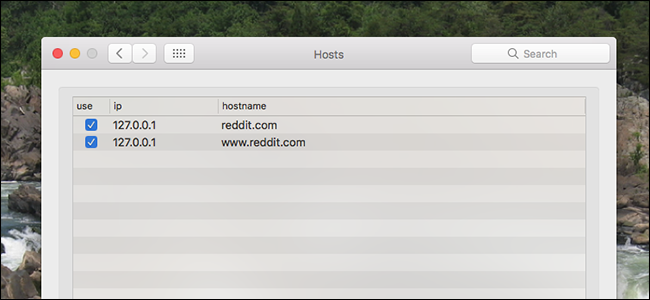
Es un truco consagrado: editar el archivo de hosts en su computadora para bloquear sitios web, crear redirecciones locales y cambiar lo que sucede cuando escribe dominios particulares en su barra de direcciones.
Le mostramos cómo editar su archivo de hosts usando la Terminal en su Mac. Si bien ese método no es difícil, está un poco fuera del camino si solo desea bloquear ocasionalmente Reddit y Facebook, o experimentar con la redirección de algunos dominios a sus propios servidores locales.
Afortunadamente, existe el Panel de preferencias de hosts , una pequeña aplicación que le permite editar el archivo de hosts desde las Preferencias del sistema macOS. Para comenzar, diríjase a la página de descarga de Hosts.prefpane y obtenga la última versión. La descarga viene en forma de un instalador de PKG.
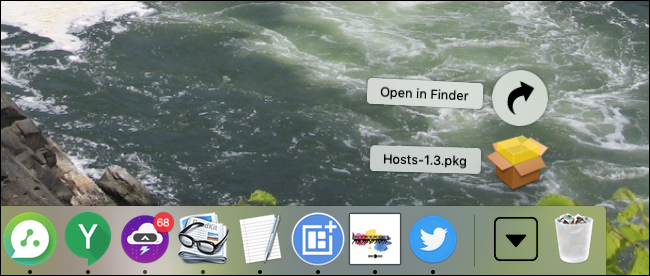
Abra el instalador y siga los pasos.
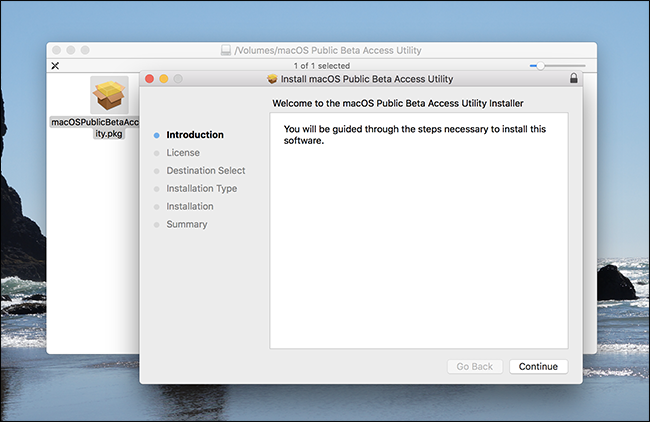
Cuando haya terminado, abra Preferencias del sistema y verá un nuevo icono de «Hosts» en la fila inferior.
![]()
Haga clic aquí y será llevado a su nuevo panel de preferencias de Hosts.
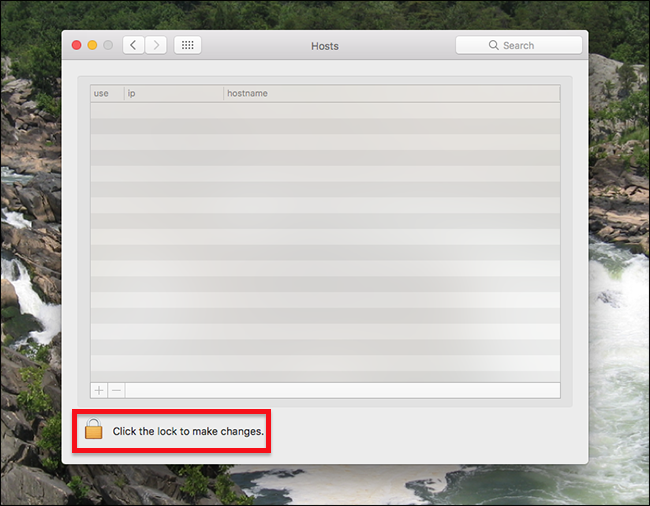
La edición del archivo de hosts requiere permisos de administrador, por lo que para comenzar deberá hacer clic en el candado en la parte inferior izquierda. Se le pedirá su huella digital, si tiene Touch ID. De lo contrario, se le pedirá su contraseña.
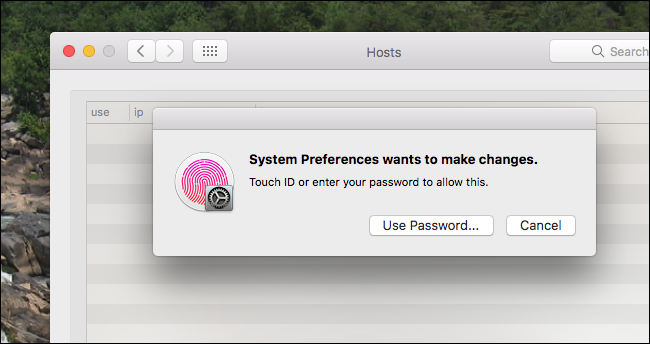
Tenga en cuenta que solo las cuentas de administrador pueden cambiar el archivo de hosts: si no es un administrador, esto no funcionará.
Una vez que todo esté desbloqueado, puede agregar y eliminar dominios a su gusto usando los botones «+» y «-» en la parte inferior izquierda. Si ha editado un archivo de hosts antes, conoce el ejercicio: use “127.0.0.1” como IP, luego agregue los dominios que le gustaría bloquear.
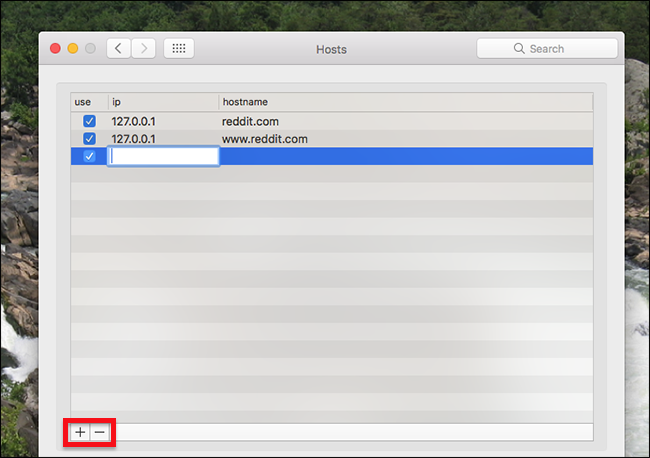
Mientras tanto, la columna «usar» le permite eliminar rápidamente una línea del archivo hosts sin perder la pista. Cualquier cosa que no esté marcada en el panel de preferencias de hosts no aparecerá en el archivo de hosts real, lo que le permitirá eliminar y volver a agregar rápidamente los dominios que necesita usar ocasionalmente.
Cualquier cambio que realice aquí se realiza instantáneamente en el archivo de hosts; puede confirmarlo dirigiéndose a / private / etc / en su computadora y abriendo el archivo de hosts. Sin embargo, para nuestros propósitos, la mejor comprobación es abrir su navegador y dirigirse a un dominio que haya redirigido.
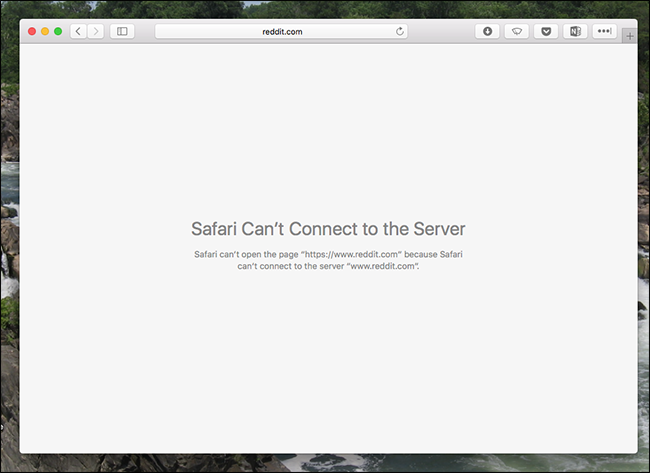
Si todo funciona, debería ver el cambio de inmediato, aunque a veces es necesario reiniciar el navegador. ¡Disfrute de su nuevo archivo de hosts!